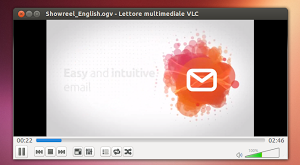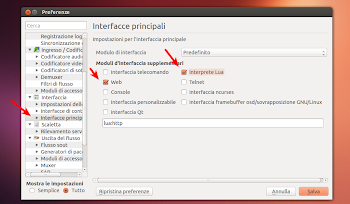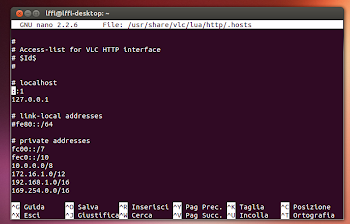In questa semplice guida vedremo come operare su VLC dalla gestione playlist, volume, pausa/play ecc da remoto attraverso uno smartphone o tablet Android.
VLC è uno dei completi player multimediali il quale oltre a riprodurre file sia da locale che online include moltissime funzionalità compresa la possibilità di essere gestito da remoto.
In questo recente articolo avevamo visto come sia possibile operare da VLC da qualsiasi browser locale o in remoto attraverso un’ottima interfaccia web integrata all’interno del player. Oggi andremo a vedere come configurare correttamente Videolan VLC su Linux in modo tale da poter essere gestito da remoto attraverso uno smartphone o tablet Android.
Il nostro device Android diventerà quindi un vero e proprio telecomando per VLC dal quale oltre ad operare sulla pausa/play/avanti/indietro ci consente anche di gestire le playlist, operare avviare file presenti nel nostro sistema e molto altro ancora.
In questo recente articolo avevamo visto come sia possibile operare da VLC da qualsiasi browser locale o in remoto attraverso un’ottima interfaccia web integrata all’interno del player. Oggi andremo a vedere come configurare correttamente Videolan VLC su Linux in modo tale da poter essere gestito da remoto attraverso uno smartphone o tablet Android.
Il nostro device Android diventerà quindi un vero e proprio telecomando per VLC dal quale oltre ad operare sulla pausa/play/avanti/indietro ci consente anche di gestire le playlist, operare avviare file presenti nel nostro sistema e molto altro ancora.
Prima di cominciare vorrei segnalare che la guida funziona solo con connessione Wireless da rete locale.
Per poter controllare VLC da remoto la prima cosa da fare è impostare il player affinché sia attiva questa funzionalità per farlo basta avviare il player e andare in Strumenti e poi in Preferenze successivamente clicchiamo in basso a sinistra su Tutto e poi andiamo nella sezione “interfacce principali” e spuntiamo in Web e poi su Interprete Lua come da immagine sotto.
Per poter controllare VLC da remoto la prima cosa da fare è impostare il player affinché sia attiva questa funzionalità per farlo basta avviare il player e andare in Strumenti e poi in Preferenze successivamente clicchiamo in basso a sinistra su Tutto e poi andiamo nella sezione “interfacce principali” e spuntiamo in Web e poi su Interprete Lua come da immagine sotto.
Ora dovremo impostare correttamente l’accesso da remoto per farlo avviamo il terminale e digitiamo:
sudo nano /usr/share/vlc/lua/http/.hosts
e togliamo il cancelletto ai link sotto private addresses che ci consentiranno di poter accedere correttamente da remoto in VLC.
Non ci resta che installare l’applicazione Remote for VLC dal pulsante in basso, una volta installata l’applicazione dovremo:
– avviare VLC da PC
– avviare Remote fot VLC da device Android
– effettuare la scansione della nostra rete
– scegliamo il risultato effettuato dalla scansione
– una volta effettuato l’accesso potremo operare nel nostro VLC